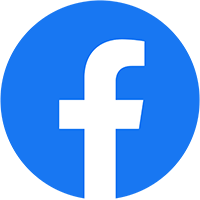Cách khắc phục Laptop HP Không có âm thanh từ loa Trên Windows 10
Cách khắc phục Laptop HP Không có âm thanh từ loa Trên Windows 10
Hướng dẫn này dành cho máy tính HP chạy Windows 10 hoặc Windows 8 .
Sử dụng tài liệu này để giải quyết các vấn đề về âm thanh chẳng hạn như không có âm thanh phát ra từ loa (không có âm lượng hoặc âm thanh không hoạt động) hoặc âm thanh bị bóp nghẹt, ngắt quãng, lách tách / lộp cộp hoặc bị méo tiếng.
Mục lục bài viết
Bước 1: Khởi động lại máy tính
Nếu không có âm thanh phát ra từ loa hoặc tai nghe trên máy tính của bạn, thì sự cố có thể do một ứng dụng đang kiểm soát thiết bị đó và ngăn các ứng dụng khác sử dụng thiết bị đó. Trước khi thử các bước khắc phục sự cố khác trong tài liệu này, hãy khởi động lại máy tính của bạn, sau đó kiểm tra âm thanh để xem sự cố đã được khắc phục chưa.
Nếu sự cố âm thanh vẫn tiếp diễn, hãy tiếp tục bước tiếp theo.
Bước 2: Chạy Kiểm tra âm thanh trong HP Support Assistant
Chạy Kiểm tra âm thanh trong HP Support Assistant để đảm bảo thiết bị âm thanh đang hoạt động bình thường.
-
Đi tới HP Support Assistant để tải xuống và cài đặt phần mềm HP Support Assistant, nếu phần mềm này chưa được cài đặt trên máy tính của bạn.
-
Trong Windows, hãy tìm kiếm và mở HP Support Assistant .
-
Trên tab My devices , bấm vào máy tính của bạn.
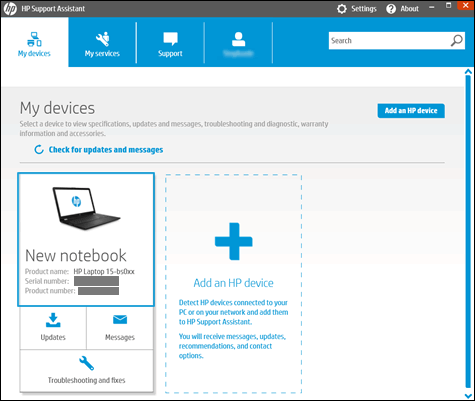
4. Bấm vào tab Troubleshooting and fixes , sau đó bấm Audio Check trong phần One click fixes
trong phần One click fixes
 trong phần One click fixes
trong phần One click fixes5.Nhấp vào Next , sau đó đợi quá trình kiểm tra âm thanh hoàn tất.
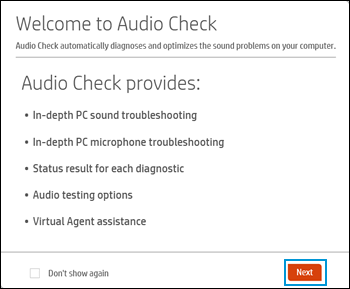
6. Xem lại kết quả kiểm tra trên màn hình kết quả chẩn đoán âm thanh và micrô, sau đó bấm Test Audio Kiểm tra âm thanh .
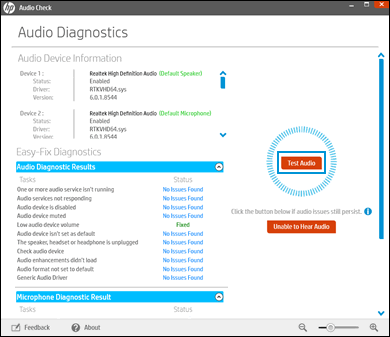
7. Nếu âm thanh không được nghe chính xác, hãy nhấp vào Unable to Hear Audio Không thể nghe âm thanh , sau đó làm theo hướng dẫn trên màn hình.
Nếu sự cố âm thanh vẫn tiếp diễn, hãy tiếp tục bước tiếp theo.
Bước 3: Sử dụng công cụ khắc phục sự cố trong Windows
Chạy công cụ khắc phục sự cố âm thanh trong Windows để tự động khắc phục các sự cố ghi âm và phát lại âm thanh phổ biến với máy tính của bạn.
-
Trong Windows, nhập tìm và sửa âm thanh vào Tìm kiếm hoặc nhấp chuột phải vào biểu tượng loa
 trên thanh tác vụ và chọn Khắc phục sự cố âm thanh .
trên thanh tác vụ và chọn Khắc phục sự cố âm thanh . -
Chọn Tìm và khắc phục sự cố phát lại âm thanh hoặc Tìm và khắc phục sự cố ghi âm từ kết quả Tìm kiếm.
-
Nhấp vào Tiếp theo .
-
Chọn thiết bị bạn muốn khắc phục sự cố, sau đó bấm Tiếp theo .
-
Chờ trong khi trình khắc phục sự cố phát hiện sự cố và thực hiện thay đổi (hoặc nhắc bạn thực hiện thay đổi).
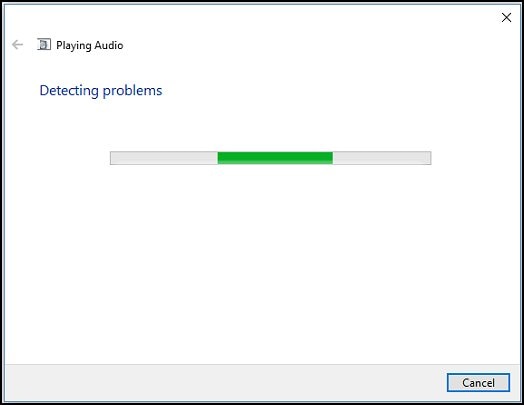
-
Khi trình khắc phục sự cố được thực hiện, trang Khắc phục sự cố đã hoàn thành hiển thị, liệt kê mọi sự cố được tìm thấy và những thay đổi nào đã được thực hiện đối với máy tính.
GHI CHÚ:
Để biết thông tin chi tiết về cách khắc phục sự cố, hãy nhấp vào Xem thông tin chi tiết trong cửa sổ trình khắc phục sự cố.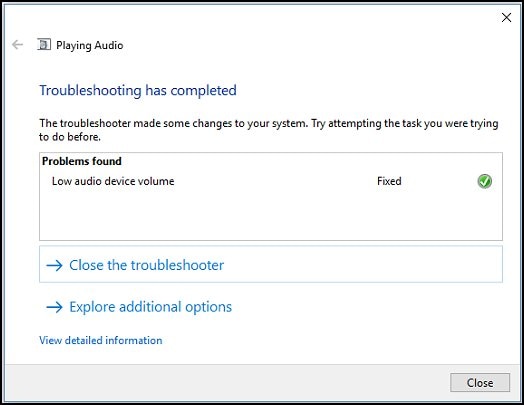
-
Nhấp vào Đóng .
-
Nếu hành động được đề xuất hiển thị, hãy chọn Áp dụng bản sửa lỗi này hoặc Bỏ qua bước này để tiếp tục tìm kiếm các sự cố khác.
Kiểm tra âm thanh. Nếu sự cố âm thanh vẫn tiếp diễn, hãy tiếp tục bước tiếp theo.
Bước 4: Kiểm tra loa ngoài hoặc tai nghe
Nếu bạn đang sử dụng loa ngoài, chúng có thể bị lỗi. Hãy thử sử dụng một bộ loa khác hoặc một cặp tai nghe với máy tính của bạn. Nếu bộ loa hoặc tai nghe thứ hai tạo ra âm thanh mà không có vấn đề gì thì bộ loa đầu tiên bị lỗi.
GHI CHÚ:Nếu bạn sử dụng Bluetooth hoặc thiết bị không dây, hãy đảm bảo chúng được ghép nối theo hướng dẫn của nhà sản xuất.
Nếu các vấn đề âm thanh giống nhau xảy ra ở cả hai cặp loa hoặc tai nghe, hãy tiếp tục bước tiếp theo.
Bước 5: Cập nhật trình điều khiển âm thanh
Sử dụng Windows Update để cập nhật trình điều khiển âm thanh mới nhất có sẵn cho máy tính của bạn. Trong Windows, tìm kiếm và mở Kiểm tra các bản cập nhật . Cài đặt bất kỳ bản cập nhật có sẵn nào.
Để tìm hiểu thêm về Windows Update, hãy chuyển đến Cập nhật trình điều khiển và phần mềm với Windows Update .
Kiểm tra âm thanh. Nếu sự cố âm thanh vẫn tiếp diễn, hãy tiếp tục đến phần tiếp theo.
Cách khắc phục Laptop HP Không có âm thanh từ loa Trên Windows 10